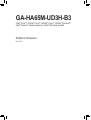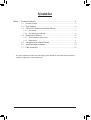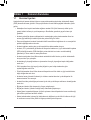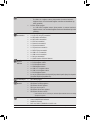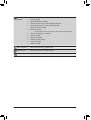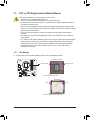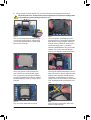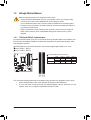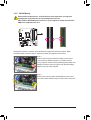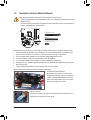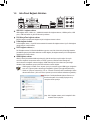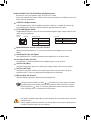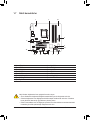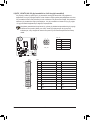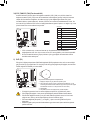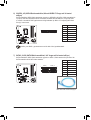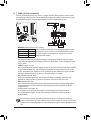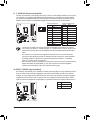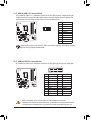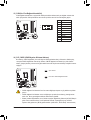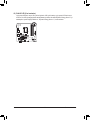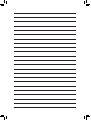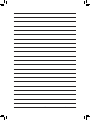GA-HA65M-UD3H-B3
Intel® Core™ i7/Intel® Core™ i5/Intel® Core™ i3/Intel® Pentium®/
Intel® Celeron® işlemci ailesi için LGA1155 soket anakart
Kullanıcı Kılavuzu
Rev. 1001

- 2 -
İçindekiler
Bölüm 1 Donanım Kurulumu ........................................................................................3
1-1 Kurulum Uyarıları ............................................................................................. 3
1-2 Ürün Özellikleri ................................................................................................. 4
1-3 CPU ve CPU Soğutucusunun Monte Edilmesi ................................................. 7
1-3-1 CPU Montajı .............................................................................................................7
1-3-2 CPU Soğutucusunun Montajı ...................................................................................9
1-4 Belleğin Monte Edilmesi ................................................................................. 10
1-4-1 Çift Kanallı Bellek Yapılandırması...........................................................................10
1-4-2 Bellek Montajı ........................................................................................................11
1-5 Genişletme Kartının Monte Edilmesi .............................................................. 12
1-6 Arka Panel Bağlantı Noktaları ........................................................................ 13
1-7 Dahili konnektörler ......................................................................................... 15
* Bu ürünün kullanılmasına ilişkin daha fazla bilgi için, lütfen GIGABYTE web sitesinde bulunan kullanıcı
elkitabının (İngilizce) tam sürümüne başvurun.

- 3 - Donanım Kurulumu
1-1 KurulumUyarıları
Anakartta birçok hassas elektronik devre ve parça bulunmakta olup bunlar elektrostatik deşarj
(ESD) durumunda hasar görebilir. Dolayısıyla kurulum öncesi lütfen aşağıdaki talimatları yerine
getirin:
Montajdan önce bayiniz tarafından sağlanan anakart S/N (Seri Numarası) etiketi ya da •
garanti etiketini sökmeyin ya da koparmayın. Bu etiketler garantinin geçerli olması için
gereklidir.
Anakart ya da diğer donanım bileşenlerinin montajından ya da çıkarılmasından önce her •
zaman güç kablosu şini elektrik prizinden çekerek AC gücü kesin.
Donanım bileşenlerini anakart üzerindeki dahili konnektörlere bağlarken sıkı ve emniyetli bir •
şekilde bağladığınızdan emin olun.
Anakartı tutarken metal uçlara ya da konnektörlere dokunmaktan kaçının. •
Anakart, CPU ya da bellek gibi elektronik bileşenleri tutarken en iyi yol elektrostatik boşalma •
(ESD) bilekliği takmaktır. ESD bilekliğiniz yoksa ellerinizi kuru tutun ve statik elektriği
gidermek için önce metal bir nesneye dokunun.
Anakart montajından önce lütfen anakartı antistatik bir altlık üzerine ya da bir elektrostatik •
koruyucu kutu içine yerleştirin.
Anakarttan güç kaynağı kablosunu çıkarmadan önce güç kaynağının kapalı olduğundan •
emin olun.
Gücü açmadan önce güç kaynağı voltaj değerinin yerel voltaj standardına göre •
ayarlandığından emin olun.
Ürünü kullanmadan önce lütfen donanım bileşenlerine ait tüm kablo ve güç konektörlerinin •
bağlı olduğundan emin olun.
Anakartın hasar görmesini önlemek için vidaların anakart devreleri ya da bileşenleri ile •
temas etmesine izin vermeyin.
Anakart üzerinde ya da bilgisayar kasası içinde vida ya da bileşen artıklarının olmadığından •
emin olun.
Bilgisayar sistemini düz olmayan bir yüzeye yerleştirmeyin •
.
Bilgisayar sistemini yüksek sıcaklığa sahip ortamlarda çalıştırmayın. •
Montaj işlemi sırasında bilgisayar gücünün açılması sistem bileşenlerine hasar verebileceği •
gibi kullanıcıya ziksel zarar da verebilir.
Montaj adımlarından herhangi biri hakkında emin değilseniz ya da ürünün kullanımı ile ilgili •
bir sorununuz varsa, lütfen yetkili bir bilgisayar teknisyenine başvurun.
Bölüm1 DonanımKurulumu

Donanım Kurulumu - 4 -
1-2 ÜrünÖzellikleri
CPU LGA1155 Soket Yapıda, Intel ® Core™ i7, Intel® Core™ i5, Intel® Core™ i3,
Intel® Pentium® ve Intel® Celeron® işlemci desteği
(En son CPU destek listesi için GIGABYTE web sitesini ziyaret edin.)
L3 Önbellek, işlemciye bağlı olarak değişmektedir.
Yonga Seti Intel ® H61 Express Yonga Seti
Bellek 16 GB sistem belleğine kadar destek veren 4 x 1,5V DDR3 DIMM yuva
* Windows 32-bit işletim sistemi sınırlaması nedeniyle 4 GB’tan büyük ziksel bellek
monte edildiğinde gösterilen gerçek bellek değeri 4 GB’tan az olacaktır.
Çift kanallı bellek mimarisi
DDR3 1333/1066/800 MHz bellek desteği
ECC olmayan hafıza modülleri için destek
(Desteklenen bellek hızları ve en güncel bellek destek listesi için GIGABYTE web
sitesini ziyaret ediniz.)
Dahili Grak Yonga setine entegre:
- 1 x D-Sub bağlantı noktası
- 1 x DVI-D bağlantı noktası, en fazla 1920x1200 çözünürlüğü destekler
* DVI-D bağlantı noktası çevirici adaptörle D-Sub konnektör olarak çalışmaz.
- 1 x HDMI bağlantı noktası, en fazla 1920x1200 çözünürlüğü destekler
Ses Realtek ALC889 codec (kodlayıcı/kod çözücü)
Yüksek Çözünürlükte (HD) Ses
2/4/5.1/7.1-kanal
S/PDIF Çıkış Desteği
LAN 1 x Realtek RTL8111E yonga (10/100/1000 Mbit)
Arttırma Yuvaları 1 x PCI Express x16 yuvası, x16 modunda çalışıyor
1 x PCI Express x1 yuvası
(Tüm PCI Express yuvaları PCI Express 2.0 ile uyumludur.)
2 x PCI yuvaları
Depolama
Arayüzü
Yonga Seti:
- 4 x SATA 3Gb/s Bağlantı noktası (SATA2_0~SATA2_3) 4 adet SATA 3Gb/s
sürücüsünün bağlanmasına olanak sağlar
Marvell 88SE9172 yongası:
- 2 x SATA 6Gb/s Bağlantı noktası (GSATA3_4, GSATA3_5), 2 adet SATA
6Gb/s sürücüsünün bağlanmasına olanak sağlar
- SATA RAID 0 ve RAID 1 Desteği.

- 5 - Donanım Kurulumu
USB Yonga Seti:
- 8 x USB 2.0/1.1 bağlantı noktası (Arka panelde 4, anakart üzerinde 4
bağlantı noktası. Kart üzerindeki bağlantı noktalarını kullanabilmek için
kablo gereklidir.)
2 x Etron EJ168 yongası:
- 4 x USB 3.0/2.0 bağlantı noktası (Arka panelde 2, anakart üzerinde 2
bağlantı noktası. Kart üzerindeki bağlantı noktalarını kullanabilmek için kablo
gereklidir.)
Dahili
Konnektörler
1 x 24-pin ATX ana güç konnektörü
1 x 4-pin ATX 12V güç konnektörü
2 x SATA 6Gb/s konnektörü
4 x SATA 3Gb/s konnektörü
1 x CPU fan konnektörü
1 x Sistem fan konnektörü
1 x Ön panel konnektörü
1 x Ön panel ses konnektörü
1 x S/PDIF Çıkış konnektörü
2 x USB 2.0/1.1 konnektörü
1 x USB 3.0/2.0 konnektörü
1 x Seri port konnektörü
1 x CMOS Ayarları Sıfırlama Atlatıcısı
Arka Panel
Bağlantı
Noktaları
1 x PS/2 klavye/fare bağlantı noktası
1 x D-Sub bağlantı noktası
1 x DVI-D bağlantı noktası
1 x HDMI bağlantı noktası
4 x USB 2.0/1.1 bağlantı noktası
2 x USB 3.0/2.0 bağlantı noktası
1 x RJ-45 bağlantı noktası
6 x ses jakı (Merkez/Subwoofer Hoparlör Çıkışı/Arka Hoparlör Çıkışı/Yan Hoparlör
Çıkışı/Hat Girişi/Hat Çıkışı/Mikrofon)
I/O Denetleyici iTE IT8728 yongası
Donanım
Monitörü
Sistem voltajı algılama
CPU/Sistem sıcaklığı algılama
CPU/Sistem fan hızı algılama
CPU aşırı ısınma uyarısı
CPU/Sistem fan arızası algılama
CPU/Sistem fan hızı kontrolü
* İşlemci/Sistem fan hızı kontrolü için; kullanılan İşlemci/Sistem fanının bu özelliği
desteklemesi gerekir.
BIOS 2 x 32 Mbit Flash
Lisanslı AWARD BIOS kullanımı
DualBIOS ™ Desteği
PnP 1.0a, DMI 2.0, SM BIOS 2.4, ACPI 1.0b

Donanım Kurulumu - 6 -
Benzersiz
Özellikler
@BIOS desteği
Q-Flash desteği
Xpress BIOS Rescue desteği
Download Center (Sürücü İndirme Merkezi) Desteği
XpressInstall (Tek tuşla sürücü yükleme) Desteği
Xpress Recovery2 desteği
EasyTune desteği
* EasyTune yazılımında mevcut işlevler, anakart modeline göre değişebilir.
Dynamic Energy Saver ™ 2 desteği
Smart 6 ™ desteği
Auto Green desteği
ON/OFF Charge desteği
Cloud OC desteği
Q-Share desteği
Donanımla
Gelen Yazılımlar Norton Internet Security (OEM sürümü)
İşletim Sistemi Microsoft ® Windows 7/Vista/XP desteği
Yapı Micro ATX Form Factor; 24,4cm x 24,4cm
* GIGABYTE ürün teknik özelliklerinde ve ürün ile ilgili bilgilerde haber vermeden önce değişiklik yapma hakkını saklı tutar.

- 7 - Donanım Kurulumu
1-3 CPUveCPUSoğutucusununMonteEdilmesi
CPU montajına başlamadan önce aşağıdaki hususları okuyun:
Anakartın CPU’yu desteklediğinden emin olun. •
(En son CPU destek listesi için GIGABYTE web sitesini ziyaret edin.)
Donanımın hasara uğramaması için CPU montajından önce her zaman bilgisayarı kapatın ve •
güç kablosunu prizden çıkarın.
CPU'nun bir no'lu bacağını tespit edin. CPU yanlış bir şekilde yerleştirilmeye kalkılırsa monte •
edilemez. (Ya da CPU’nun her iki yanında bulunan çentikleri ve CPU yuvası üzerindeki hizalama
tuşlarını konumlandırabilirsiniz.)
CPU’nun üstte kalan yüzeyine ısı aktarımı için düzgün olmalı bir şekilde macun tabakası •
uygulayın.
CPU soğutucusu monte edilmeden bilgisayarı açmayın, aksi takdirde CPU aşırı ısınabilir ve •
hasar görebilir.
CPU frekansını CPU teknik özelliklerine göre ayarlayın. Çevre birimlerin standart gereksinimleri •
ile eşleşmediği için sistem veri yolu frekansının, donanım özelliklerinden daha fazla değere
ayarlanmaması tavsiye edilir. Frekansı standart özelliklerden daha fazla değere ayarlamak
isterseniz lütfen bunu CPU, grak kart, bellek, sabit sürücü vb. de içine alan donanım
özelliklerinize göre yapın.
1-3-1 CPUMontajı
A. Anakart CPU yuvası üzerindeki hizalama tuşlarını ve CPU çentiklerini tespit edin.
Çentik
Hizalama ÇentiğiHizalama Çentiği
Çentik
LGA1155 CPU
LGA1155 CPU yuvası
CPU Yuvasının Bir No’lu Pin Köşesi
CPU üzerinde Üçgen Şeklindeki Pin Bir İşareti

Donanım Kurulumu - 8 -
Adım 1:
CPU yuva kolu tutamağına parmağınızla aşağı
ve dışarı doğru hafçe bastırın. Ardından CPU
yuva kolunu tamamen kaldırın ve metal destek
plakasını tam olarak açın.
Adım 3:
CPU’yu baş parmak ve işaret parmağınızla
tutun. CPU’nun bir no’lu pin işaretini (üçgen)
CPU yuvasının bir no’lu pin köşesi ile hizalayın
(ya da CPU çentiklerini yuva hizalama noktaları
ile hizalayabilirsiniz) ve CPU’yu yavaşça yerine
yerleştirin.
Adım 5:
CPU yuva kolunu tekrar kilitli konuma itin.
Adım 4:
CPU doğru bir şekilde yerleştirdikten sonra, bir
eliniz ile yuva kolunu dik tutup, diğeri ile destek
plakasını hafçe yerleştirin. Destek plakasını
yerleştirirken, destek plakasının ön tarafının,
yine ön kısımda yer alan sabitleyici vidanın altına
doğru kayabilecek konumda olduğundan emin
olun.
NOT:
CPU yuva kolunu tutamağından tutun, kolun
taban kısmından tutmayın.
Adım 2:
CPU yuva kapağını, gösterildiği gibi çıkarın.
İşaret parmağınızı yuva kapağının arkasındaki
klipse bastırın ve baş parmağınızı kullanarak
ön kenarı kaldırın ("REMOVE" işaretinin yanı)
ve ardından kapağı çıkarın. (Yuva temas
noktalarına DOKUNMAYIN. CPU yuvada takılı
değilken, CPU yuvasını korumak amacıyla
koruyucu yuva kapağını mutlaka yerine takın.)
B. CPU’yu düzgün bir şekilde anakart CPU yuvasına monte etmek için aşağıdaki adımları izleyin.
CPUmontajındanönce,donanımlarınızınhasarauğramamasıiçinbilgisayarıkapattığınızdan
vegüçkablosunuprizdençıkardığınızdaneminolun.

- 9 - Donanım Kurulumu
1-3-2 CPUSoğutucusununMontajı
CPU soğutucusunu düzgün bir şekilde anakarta monte etmek için aşağıdaki adımları izleyin. (Aşağıdaki
prosedürde örnek soğutucu olarak, kutu ile gelen Intel® soğutucu kullanılmaktadır.)
CPU soğutucusunu sökerken azami dikkat gösterin çünkü CPU soğutucu ile CPU arasında bulunan
termal macun/bant CPU’ya yapışabilir. CPU soğutucusunun düzgün çıkarılmaması CPU’ya hasar
verebilir.
Adım 1:
Monte edilen CPU'nun üstte kalan yüzeyine ısı
aktarımı için düzgün bir şekilde macun tabakası
uygulayın.
Erkek
Basma
Pin
Dişi
Basma
Pini
Üst
Basma
Pini
Erkek Basma
Pini üzerindeki
Ok İşareti
Adım 2:
Soğutucuyu monte etmeden önce, erkek basma
pini üzerindeki ok işaretinin yönünü not
edin. (Soğutucuyu çıkarmak için basma pin ok
yönünde çevrilir, montaj için ters yönde çevrilir.)
Adım 3:
Dört adet basma pinini, anakart üzerindeki pin
delikleriyle hizalayarak soğutucuyu CPU üzerine
yerleştirin. Basma pinlerini çapraz sıra ile
aşağıya doğru, dikkatlice bastırın.
Adım 4:
Basma pinlerini aşağıya bastırdığınızda bir “çıt”
sesi duymalısınız. Erkek ve Dişi basma pinlerinin
sıkıca bağlandığını kontrol edin. (Soğutucu
montajı ile ilgili talimatlar için CPU soğutucu
kurulum kılavuzunuza başvurun.)
Adım 5:
Montajdan sonra, anakartın arkasını kontrol
edin. Basma pini yukarıdaki resimde gösterildiği
gibi yerleştirilmişse montaj tamamlanmıştır.
Adım 6:
Son olarak CPU soğutucu güç konnektörünü
anakart üzerindeki CPU fan konnektörüne (CPU_
FAN) bağlayın.

Donanım Kurulumu - 10 -10 - -
1-4 BelleğinMonteEdilmesi
CPU sınırlamaları nedeniyle Çift Kanallı modda bellek montajı yapmadan önce aşağıdaki hususları okuyun.
1. Sadece bir DDR3 bellek modülü monte edilmişse Çift Kanallı mod etkinleştirilemez.
2. İki ya da dört bellek modüllü Çift Kanallı mod etkinleştirildiğinde, optimum performans için aynı
kapasite, marka, hız ve yongalara sahip bellekler kullanılması önerilir.
Bellek montajına başlamadan önce aşağıdaki hususları okuyun:
Anakartın belleği desteklediğinden emin olun. Aynı kapasite ve hızda, aynı yongalara sahip; •
mümkünse aynı marka ve model belleklerinin bir arada kullanılması önerilir.
(En son desteklenen hafıza hızları ve hafıza modüller için GIGABYTE'ın web sitesine gidiniz.)
Donanımın hasara uğramaması için bellek montajından önce her zaman bilgisayarı kapatın ve •
güç kablosunu prizden çıkarın.
Bellek modülleri hatalı montajı önlemek için özel ve kullanımı kolay bir tasarıma sahiptir. Bir •
bellek modülü sadece bir yönde monte edilebilir. Belleği yerine oturtamıyorsanız, yönünü
değiştirin.
1-4-1 ÇiftKanallıBellekYapılandırması
Bu anakart dört DDR3 bellek yuvası sunar ve Çift Kanallı Teknolojiyi destekler. Bellek monte edildikten sonra
BIOS otomatik olarak belleğin özelliklerini ve kapasitesini algılayacaktır. İki kanallı bellek teknolojisi, bellek
bant genişliğini iki kat arttırır.
Dört DDR3 bellek yuvası iki kanala bölünmüştür ve her kanalda aşağıdaki gibi iki bellek yuvası vardır:
Kanal 0: DDR3_1, DDR3_2
Kanal 1: DDR3_3, DDR3_4
Çift Kanallı Bellek Yapılandırma Tablosu
DDR3_1 DDR3_2 DDR3_3 DDR3_4
İki Modül DS/SS - - DS/SS - -
- - DS - - DS
Dört Modül SS SS SS SS
(SS=Tek taraı, DS=Çift taraı, "- -"=Bellek Yok)
DDR3_1
DDR3_2
DDR3_3
DDR3_4

- 11 -11 - - Donanım Kurulumu
1-4-2 BellekMontajı
Bellekmodülümontajındanönce,bellekmodülününhasarauğramamasıiçinbilgisayarı
kapattığınızdanvegüçkablosunuprizdençıkardığınızdaneminolun.
DDR3,DDR2veDDRDIMMyuvalarıbirbirleriileuyumludeğildir.BuanakartüzerindeDDR3
DIMMmonteettiğinizdeneminolun.
Çentik
DDR3 bellek modülünde, sadece bir yönde takılabilmesini sağlayan bir çentik bulunmaktadır. Bellek
modüllerinizi bellek yuvalarına doğru bir şekilde monte etmek için aşağıdaki adımları izleyin.
Adım 1:
Bellek modülünün yönüne dikkat edin. Bellek yuvasının her iki
yanında bulunan sabitleme tutaçlarını açın. Bellek modülünü
yuvaya yerleştirin. Soldaki resimde gösterildiği gibi parmaklarınızla
belleğin üst kenarına dokunun, aşağıya doğru bastırarak belleği
bellek yuvasına dik olarak yerleştirin.
Adım 2:
Bellek modülü doğru bir şekilde yerleştirildiğinde yuvanın her iki
kenarında bulunan sabitleyici tutaçlar çıt sesi ile yerine oturacaktır.
DDR3 DIMM

Donanım Kurulumu - 12 -12 - -
1-5 GenişletmeKartınınMonteEdilmesi
Genişletme kartı montajına başlamadan önce aşağıdaki hususları okuyun:
Anakartın genişletme kartını desteklediğinden emin olun. Genişletme kartınızla gelen kılavuzu •
dikkatle okuyun.
Donanımın hasara uğramaması için genişletme kartı montajından önce her zaman bilgisayarı •
kapatın ve güç kablosunu prizden çıkarın.
Genişletme kartınızı genişletme yuvasına doğru bir şekilde monte etmek için aşağıdaki adımları izleyin.
1. Kartınızı destekleyen genişletme yuvasını belirleyin. Kasa arka panelinden metal yuva kapağını sökün.
2. Kartı yuva hizasına getirin ve yuvaya tam oturuncaya kadar kartı aşağıya doğru bastırın.
3. Kart üzerindeki metal kontakların yuvaya tamamen yerleştirildiğinden emin olun.
4. Kart metal bağlantı ayağını kasa arka paneline bir vida ile sabitleyin.
5. Tüm genişletme kartları monte edildikten sonra kasa kapak(lar)ını yerine takın.
6. Bilgisayarınızı açın. Gerekirse genişletme kart(lar)ınız için gerekli BIOS değişikliklerini yapmak üzere
BIOS Setup’a girin.
7. İşletim sisteminize genişletme kartınızla birlikte verilen sürücüyü yükleyin.
Örnek: PCI Express Grak Kartının Monte Edilmesi ve Sökülmesi:
Grak Kartının Monte Edilmesi: •
Grak kartını, PCI Express yuvasına yavaş
ve dikkatlice yerleştirin ve yuvanın sonundaki
sabitleyici mandalın kilitlendiğinden emin olun.
Daha sonra ekran kartının yuvaya tam olarak
oturup oturmadığını kontrol edin.
Kartın Çıkarılması: •
PCI Express yuvasının ucundaki mandala bastırarak kartı serbest bırakın ve
ardından kartı yuvadan yukarı doğru çekin.
PCI Express x 1 yuva
PCI Express x 16 yuva
PCI yuva

- 13 -13 - - Donanım Kurulumu
1-6 ArkaPanelBağlantıNoktaları
HDMI aygıtını kurduktan sonra, kayıttan yürüt için varsayılan aygıtın HDMI aygıtı olduğundan •
emin olun. (Öğe adı işletim sistemine göre değişebilir. Ayrıntılar için aşağıdaki şekle bakın.)
HDMI ses çıkışının sadece AC3, DTS ve 2 kanallı LPCM biçimlerini desteklediğini lütfen •
aklınızda bulundurun. (AC3 ve DTS kod çözmek için harici bir dekoder kullanılması gereklidir.)
Windows 7’de Başlat>Denetim Masası>Donanım ve
Ses>Ses>Kayıttan Yürüt, Intel(R) Display Audio’yi
varsayılan olarak ayarlayın.
(Not) DVI-D bağlantı noktası çevirici adaptörle D-Sub
konnektör olarak çalışmaz.
USB2.0/1.1bağlantınoktası
USB bağlantı noktası, USB 2.0/1.1 özelliklerini destekler. Bu bağlantı noktasını, USB klavye/fare, USB
yazıcı, USB ash bellek vb. gibi USB cihazlar için kullanın.
PS/2Klavye/Farebağlantınoktası
Bir PS/2 faresini veya klavyesini bağlamak için bu bağlantı noktasını kullanın.
D-Subbağlantınoktası
D-Sub bağlantı noktası, 15-pin'li D-Sub konnektörünü destekler. Bu bağlantı noktası için, D-Sub bağlantı
desteği olan bir monitör kullanın.
DVI-Dbağlantınoktası(Not)
DVI-D bağlantı noktası DVI-D teknik özelliklerine uygundur ve en fazla 1920x1200 çözünürlüğü destekler
(desteklenen gerçek çözünürlükler kullanılan monitöre bağlıdır). Bu bağlantı noktası için DVI-D bağlantısını
destekleyen bir monitör kullanın.
HDMIbağlantınoktası
HDMI (Yüksek Çözünürlükte Multimedya Arayüzü) dijital bir ses/video arayüzü sağlar. Bu arayüz
ses/video sinyallerini sıkıştırmadan aktarır ve HDCP uyumludur. HDMI ses/video desteği olan
donanımlarınızı bu bağlantı noktasına bağlayın. HDMI Teknolojisi en fazla 1920x1200 çözünürlüğü
destekler, fakat desteklenen gerçek çözünürlük kullanılan monitöre bağlıdır.

Donanım Kurulumu - 14 -14 - -
İşlem LED:Bağlantı/ Hız LED:
İşlem LED
Bağlantı/
Hız LED
LAN Girişi
Durum Açıklama
Turuncu 1 Gbps veri hızı
Yeşil 100 Mbps veri hızı
Kapalı 10 Mbps veri hızı
Durum Açıklama
Yanıp Söner Veri iletimi ya da alımı
Kapalı Veri iletimi ya da alımı yok
Arka panel konnektörüne bağlı kabloyu çıkarırken kabloyu önce cihazınızdan çıkarın, daha sonra •
anakarttan çıkarın.
Kabloyu bağlantı noktasından çıkarırken, kısa devreye neden olmamak için düz şekilde çıkartın, •
konnektörü çıkarırken sağa ya da sola oynatmayın.
Varsayılan hoparlör ayarlarına ek olarak, ~ ses jaklarını ses yazılımı içinden farklı işlevler
gerçekleştirmek amacıyla yeniden yapılandırmak mümkündür. Sadece mikrofonlar varsayılan
Mikrofon giriş jakına ( ). 2/4/5.1/7.1-kanal ses yapılandırması kurulum talimatları için Bölüm
5’teki “Conguring 2/4/5.1/7.1-Channel Audio” kısmına bakın.
Merkez/SubwooferHoparlörÇıkışJakı(Turuncu)
Merkez/subwoofer hoparlörlerini 5.1/7.1-kanal ses yapılandırmasında bağlamak için bu ses jakını
kullanın.
ArkaHoparlörÇıkışJakı(Siyah)
Arka hoparlörleri 4/5.1/7.1-kanal ses yapılandırmasında bağlamak için bu ses jakını kullanın.
YanHoparlörÇıkışJakı(Gri)
Yan hoparlörleri 7.1-kanal ses yapılandırmasında bağlamak için bu ses jakını kullanın.
HatGirişJakı(Mavi)
Varsayılan Hat giriş jakıdır. Optik sürücü, walkman gibi hat giriş cihazları için bu ses jakını kullanın.
HatÇıkışJakı(Yeşil)
Varsayılan hat çıkış jakıdır. Kulaklık ya da 2 kanallı hoparlör için bu ses jakını kullanın. Bu jak ön
hoparlörlerin 4/5.1/7.1-kanal ses yapılandırmasında bağlanması için kullanılabilir.
MikrofonGirişJakı(Pembe)
Varsayılan Mik(rofon) giriş jakıdır. Mikrofonlar bu jaka bağlanmalıdır.
AnakartGrakleriiçinÇiftGörüntülemeKongürasyonları:
Bu anakart üç video çıkış bağlantısı sağlar: D-Sub, DVI-D, ve HDMI.
Çift monitör yapılandırmaları yalnızca işletim sistemi ortamında desteklenir, fakat BIOS Kurulumu veya
POST sürecinde desteklenmez.
USB3.0/2.0bağlantınoktası
USB 3.0 bağlantı noktası, USB 3.0 özelliklerini destekler ve USB 2.0/1.1 özellikleri ile uyumludur. Bu
portu USB klavye/fare, USB yazıcı, USB ash bellek vb. gibi USB cihazlar için kullanın.
RJ-45LANbağlantınoktası
Gigabit Ethernet LAN portu 1 Gbps veri hızına kadar İnternet bağlantısı sağlar. Aşağıda LAN portu LED
lerinin durumları açıklanmıştır.

- 15 -15 - - Donanım Kurulumu
1-7 Dahilikonnektörler
Harici cihazları bağlamadan önce aşağıdaki hususları okuyun:
Önce cihazlarınızın bağlamak istediğiniz konnektörlerle uyumlu olduğundan emin olun. •
Cihazları bağlamadan önce bilgisayarınızla birlikte kapalı olduklarından emin olun. Cihazların •
hasar görmesini önlemek için güç kablosunu prizden çıkarın.
Cihazı monte ettikten sonra ve bilgisayarı açmadan önce cihaz kablosunun anakart üzerindeki •
konnektöre güvenli bir şekilde bağlı olduğundan emin olun.
115
2
13
3
4 79 11
10
5
14
6
812
1) ATX_12V
2) ATX
3) CPU_FAN
4) SYS_FAN
5) BAT
6) GSATA3_4/5
7) SATA2_0/1/2/3
8) F_PANEL
9) F_AUDIO
10) SPDIF_O
11) F_USB1/2
12) F_USB30
13) COM
14) CLR_CMOS
15) PHASELED

Donanım Kurulumu - 16 -16 - -
ATX_12V:
ATX:
1/2)ATX_12V/ATX(2x212Vgüçkonnektörüve2x12Anagüçkonnektörü)
Güç kaynağı, sistem için gerekli gücü, güç konnektörü aracılığıyla sisteme iletir. Güç bağlantısını
bağlamadan önce, güç kaynağının kapalı ve tüm cihazların düzgün şekilde yerleştirildiğinden emin olun.
Güç konnektörü hatalı montajı önlemek için özel ve kullanımı kolay bir tasarıma sahiptir. Güç beslemesi
kablosunu güç konektörüne doğru yönde bağlayın. 12V güç konnektörü asıl olarak CPU'ya güç sağlar.
12V güç konnektörü bağlanmamışsa, bilgisayar açılmayacaktır.
Genişletme gereksinimlerini karşılamak için, yüksek güç tüketimine dayanabilen bir güç kaynağı
kullanılması tavsiye edilir (500W ya da üzeri). Yeterli güç sağlayamayan bir güç kaynağı
kullanılmışsa, sonuç dengesiz bir sistemin oluşmasına ya da sistemin başlamamasına sebep
olabilir.
Pin No. Tanım
1 GND
2GND
3+12V
4+12V
Pin No. Tanım Pin No. Tanım
1 3,3V 13 3,3V
23,3V 14 -12V
3GND 15 GND
4+5V 16 PS_ON (soft Açik/Kapali)
5GND 17 GND
6 +5V 18 GND
7GND 19 GND
8 PG 20 -5V
95VSB (yedek +5V) 21 +5V
10 +12V 22 +5V
11 +12V (Sadece 2x12-pin ATX
için)
23 +5V (Sadece 2x12-pin ATX
için)
12 3,3V (Sadece 2x12-pin ATX
için)
24 GND (Sadece 2x12-pin ATX
için)
DEBUG
PORT
G.QBOFM
131
2412
ATX
ATX_12V
2
1
4
3

- 17 -17 - - Donanım Kurulumu
CPU ve sistemin aşırı ısınmasını önlemek için fan kablolarını fan konnektörlerine •
bağladığınızdan emin olun. Aşırı ısınma sonucu CPU zarar görebilir ya da sistem kapanabilir.
Bu fan konnektörleri atlatıcı (jumper) kullanımı için uygun değildir. Konnektörlerin üzerine •
kesinlikle atlatıcı takmayınız.
Pin No. Tanım
1 GND
2+12V / Hız Kontrolü
3Algılama
4Hız Kontrolü
Pin No. Tanım
1 GND
2+12V / Hız Kontrolü
3Algılama
4Yedek
3/4)CPU_FAN/SYS_FAN(Fankonnektörü)
Anakart üzerinde 4-pin'li bir işlemci fan bağlantı konnektörü (CPU_FAN) ve 4-pin'li bir sistem fanı
bağlantı konnektörü (SYS_FAN) vardır. Bu konnektörler, hatalı bağlantı yapmayı önleyici bir tasarıma
sahiptir. Bir fan kablosunu bağlarken, bu kablonun doğru yönde bağlandığına dikkat edin (siyah
konnektör kablosu, toprak kablosudur). Anakart, CPU fan hızı kontrolünü desteklemektedir. Ancak, fan
hızı kontrolü için; kullanılan CPU fanının bu özelliği desteklemesi gerekir. Optimum ısı dağılımı için, kasa
içine bir sistem fanı monte edilmesi tavsiye edilir. CPU_FAN:
SYS_FAN:
5) BAT(Pil)
Pilin görevi, bilgisayar kapalıyken CMOS’taki değerlerini (BIOS yapılandırmaları, tarih ve zaman bilgisi
gibi) korumak için güç sağlamaktır. Pil voltajı düşük bir seviyeye düştüğünde pili değiştirin, aksi takdirde
CMOS değerleri unutulabilir ya da bozulabilir.
Pili çıkararak CMOS değerlerini sıfırlayabilirsiniz:
1. Bilgisayarı kapatın ve güç kablosunu prizden çekin
2. Pili yuvasından yavaşça çıkarın ve bir dakika kada bekleyin. (ya da
tornavida gibi metal bir nesne kullanarak pil yuvasının pozitif ve negatif
terminallerine dokunun ve 5 saniye kadar kısa devre edin.)
3. Pili değiştirin.
4. Güç kablosunu takın ve bilgisayarınızı yeniden başlatın.
Pil değişimi yapmadan önce her zaman bilgisayarı kapatın ve güç kablosunu çıkarın. •
Pili eşdeğeriyle değiştirin. Yanlış model pil takıldığında patlama tehlikesi bulunmaktadır. •
Pili kendiniz değiştiremezseniz ya da pil modeli hakkında şüpheniz varsa, bu ürünü satın •
aldığınız satıcı rma ya da bir başka bilgisayar rması ile temasa geçin.
Pili monte ettiğinizde pilin pozitif (+) ve negatif (-) uçlarını not edin (pozitif taraf yukarı •
bakmalıdır).
Kullanılmış piller yerel çevresel düzenlemelere uygun olarak atık işleme tesislerine gidecek •
şekilde atılmalıdır.
CPU_FAN
SYS_FAN
DEBUG
PORT
G.QBOFM
DEBUG
PORT
G.QBOFM
1
1

Donanım Kurulumu - 18 -18 - -
6) GSATA3_4/5(SATA6Gb/skonnektörleri,Marvell88SE9172Yongasetiilekontrol
ediliyor)
SATA konnektörleri, SATA 6Gb/s standardına uygundur ve SATA3Gb/s ile SATA 1,5Gb/s standartları ile
uyumludur. Her SATA konnektörü tek bir SATA cihazı destekler. Marvell 88SE9172 Yonga seti RAID
0 ve RAID 1 desteklidir. RAID yapılandırması ile ilgili talimatlar için Bölüm 5 "Conguring SATA Hard
Drive(s)" kısmın bakın.
SATA kablosunun L şeklindeki ucunu,
lütfen SATA sabit sürücünüze bağlayın.
7) SATA2_0/1/2/3(SATA3Gb/skonnektörleri,H61Yongasetiilekontrolediliyor)
SATA konnektörleri, SATA 3Gb/s standardına uygundur ve SATA 1,5Gb/s standardı ile uyumludur. Her
SATA konnektörü tek bir SATA cihazı destekler.
Pin No. Tanım
1 GND
2TXP
3TXN
4GND
5RXN
6 RXP
7GND
Pin No. Tanım
1 GND
2TXP
3TXN
4GND
5RXN
6 RXP
7GND
RAID 0 ya da RAID 1 yapılandırması en az iki sabit sürücü gerektirmektedir.
GSATA3_5 GSATA3_4
71
DEBUG
PORT
G.QBOFM
DEBUG
PORT
G.QBOFM
SATA2_1
SATA2_3
SATA2_0
SATA2_2
7
7
1
1
DEBUG
PORT
G.QBOFM
DEBUG
PORT
G.QBOFM
DEBUG
PORT
G.QBOFM
DEBUG
PORT
G.QBOFM

- 19 -19 - - Donanım Kurulumu
8) F_PANEL(ÖnPanelkonnektörü)
Kasanın ön panelinde bulunan, Güç (Power) ve Yeniden başlatma (Reset) anahtarı, hoparlör, sistem
durum göstergesi gibi fonksiyonlar için gerekli kabloları aşağıdaki pin yerleşimini dikkate alarak, doğru
bağlantı pinlerine bağlayın. Kabloları bağlamadan önce pozitif ve negatif pinleri not edin.
PW • (Güç Anahtarı, Kırmızı):
Kasa ön paneli üzerindeki güç anahtarına bağlanır. Güç anahtarını kullanarak sistemin kapanma
şeklini yapılandırabilirsiniz (Daha fazla bilgi için Bölüm 2, “BIOS Setup”, “Power Management Setup”
kısmına bakın).
SPEAK • (Hoparlör, Turuncu):
Kasa ön paneli üzerindeki hoparlöre bağlanır. Sistem, bip sesi ya da sesleri çıkararak sistem başlatma
durumu hakkında bilgiler verir. Sistem başlarken herhangi bir sorun algılanmazsa kısa bir bip sesi
duyulur. Herhangi bir sorun algılanırsa, sorunu göstermek için farklı şekillerde bip sesleri çıkarabilir.
Bip kodları hakkında bilgi almak için Bölüm 5, “Troubleshooting” kısmına bakın.
HD • (Sabit Disk Aktif LED, Mavi):
Sabit sürücü aktivitesini göstermek üzere kasaya ait ön panele yerleştirilmiş bulunan bir LED
bağlantısıdır. Sabit sürücünün veri okuma ya da yazması sırasında bu LED yanıp söner.
RES • (Reset Anahtarı, Yeşil):
Kasa ön paneli üzerindeki yeniden başlatma (Reset) anahtarına bağlıdır. Bilgisayar kilitlendiğinde
ve normal başlatmanın başarısız olduğu durumlarda bilgisayarı yeniden başlatmak için Rreset
anahtarına basın.
CI • (Kasa kapağı durum bilgisi, Gri):
Bu konnektöre, kasa üzerindeki kasa kapağının açıldığını algılamaya yarayan kasa izinsiz
giriş anahtarı/sensörü bağlanır. Bu işlev, kasa izinsiz giriş anahtarı/sensörü bulunan bir kasa
gerektirmektedir.
MSG/PWR • (Mesaj/Güç/Uyku LED’i, Sar/Mor):
Kasa ön paneli üzerindeki güç durum göstergesine bağlıdır. Sistem
çalışırken LED yanar. Sistem S1 uyku konumundayken LED yanıp
sönmesini sürdürür. Sistem S3/S4 uyku konumunda ya da (S5)
kapalıyken LED sönüktür.
Ön panel tasarımı kasaya göre farklılık gösterebilir. Ön panel modülünde temel olarak güç
anahtarı, reset anahtarı, güç LED’i, sabit sürücü işlem LED’i, hoparlör vb. bulunur. Kasa ön panel
modülünü bu konnektöre bağlarken, tel ve pin yerleşimlerinin doğru bir şekilde eşleştiğinden emin
olun.
Sistem Durumu LED
S0 Açık
S1 Yanıp Söner
S3/S4/S5 Kapalı
Güç LED’i
DEBUG
PORT
G.QBOFM
1
2
19
20
CI-
CI+
PWR-
PWR+
MSG-
PW-
SPEAK+
SPEAK-
MSG+
PW+
Mesaj/Güç/ Uyku
LED’i Hoparlör
Güç
Anahtarı
HD-
RES+
HD+
RES-
IDE Sabit Disk
Aktif LED’i Reset
Anahtarı Kasa kapağı
durum bilgisi

Donanım Kurulumu - 20 -20 - -
9) F_AUDIO(ÖnPanelseskonnektörü)
Ön panel ses konnektörü, Intel Yüksek Tanımlı (HD) ve AC’97 ses teknolojilerini destekler. Kasa ön panel
ses modülünü, bu konnektöre bağlayabilirsiniz. Modül konnektörü pin yerleşiminin anakart konnektörü
pin yerleşimi ile eşleştiğinden emin olun. Modül konnektörü ile anakart konnektörü arasındaki yanlış bir
bağlantı, cihazın çalışmasını engelleyebileceği gibi cihazın hasar görmesinde de neden olabilir.
HD Ön Panel Ses için: AC’97 Ön Panel Ses için:
Ön panel ses konnektörü varsayılan olarak HD ses desteklidir. Kasanızda AC’97 ön panel •
ses modülü varsa, Bölüm 5, “Conguring 2/4/5.1/7.1-Channel Audio” kısmında, yazılımsal ses
denetim paneli aracılığı ile AC’97 işlevselliğinin nasıl aktif hale getirileceği ile ilgili talimatlara
bakın.
Ses sinyalleri ön ve arka panel ses bağlantılarının her ikisinde de aynı anda bulunacaktır. •
Arka panel sesini kapatmak için Intel HD özelliğine sahip bir ön panel ses modülü gereklidir.
Bu özelliğe sahip bir ön panel ile arka panel sesini kapatmak için Bölüm 5, “Conguring
2/4/5.1/7.1-Channel Audio” kısmına bakın.
Bazı kasalarda, ön panel ses bağlantısı için tek parça bir modül yerine ayrı ayrı telleri bulunan •
kablolar bulunabilir. Bu şekilde telleri ayrı ayrı olan ön panel ses modülünün bağlantısı
hakkında daha fazla bilgi için lütfen kasa üreticisi ile temasa geçin.
Pin No. Tanım
1 MIC
2GND
3MIC Güç
4NC
5Hat Çıkışı (Sğ)
6 NC
7NC
8 Pin Yok
9Hat Çıkışı (Sl)
10 NC
Pin No. Tanım
1MIC2_L
2GND
3MIC2_R
4-ACZ_DET
5LINE2_R
6 GND
7FAUDIO_JD
8 Pin Yok
9LINE2_L
10 GND
10) SPDIF_O(S/PDIFÇıkışKonnektörü)
Bu konnektör, dijital S/PDIF çıkışını destekler ve Anakart tarafından dijital ses çıkışı sağlamak için Ekran
Kartı ya da Ses Kartları tarafından sağlanabilen opsiyonel bir S/PDIF dijital ses kablosu için kullanılır.
Örneğin; ses çıkış özelliği bulunan HDMI bir ekrana, hem ses hem de görüntüyü aynı kablo aracılığı ile
sağlayabilmek amacıyla ekran kartı ve anakart arasında ses bağlantısı yapmak için kullanılır. S/PDIF
dijital ses kablosunun bağlanması ile ilgili bilgiler için genişletme kartınıza ait el kitabını dikkatle okuyun.
Pin No. Tanım
1 SPDIFO
2GND
F_USB30 F_U
B_
F_
1
2
9
10
1
Sayfa yükleniyor...
Sayfa yükleniyor...
Sayfa yükleniyor...
Sayfa yükleniyor...
Sayfa yükleniyor...
-
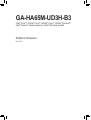 1
1
-
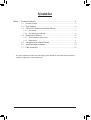 2
2
-
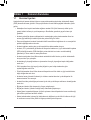 3
3
-
 4
4
-
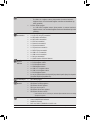 5
5
-
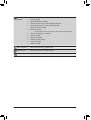 6
6
-
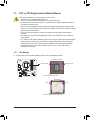 7
7
-
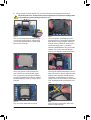 8
8
-
 9
9
-
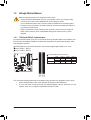 10
10
-
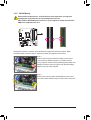 11
11
-
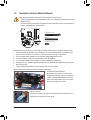 12
12
-
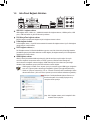 13
13
-
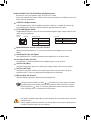 14
14
-
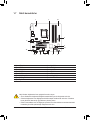 15
15
-
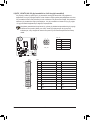 16
16
-
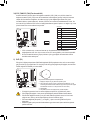 17
17
-
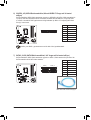 18
18
-
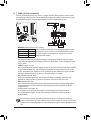 19
19
-
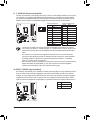 20
20
-
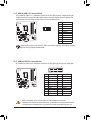 21
21
-
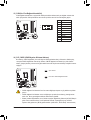 22
22
-
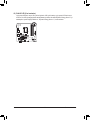 23
23
-
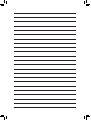 24
24
-
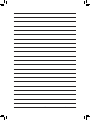 25
25